Word撤销键在哪 Word撤销键不见了怎么找回
- 王林原创
- 2024-08-26 09:32:39494浏览
在编辑 Word 文档时,撤销键是常用的功能。然而,一些用户发现他们的 Word 撤销键不见了。这可能会令人沮丧,但别担心,php小编草莓为您整理了找回 Word 撤销键的简单方法。继续阅读下文了解如何通过工具栏、快捷方式或选项菜单轻松找回撤销键。
1、首先打开word,点击文件。

2、然后点击选项。
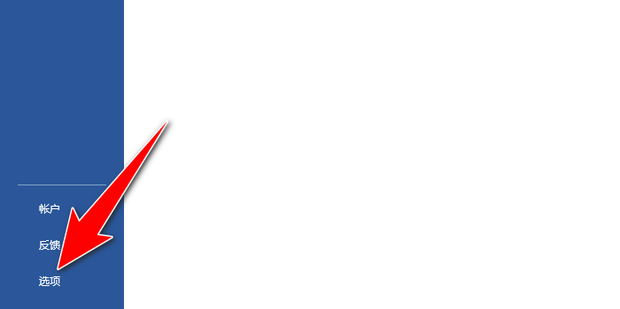
3、点击快速访问工具栏,选择撤销,点击添加后点击确定即可。

4、效果展示。
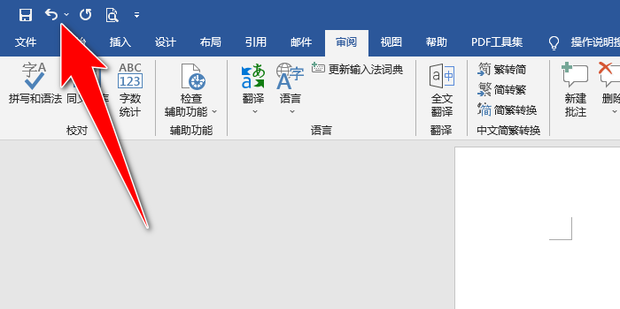
Word文档撤销键不能用?
1、尽量关闭正在运行的所有程序,按Win+R打开运行窗口,输入regedit。
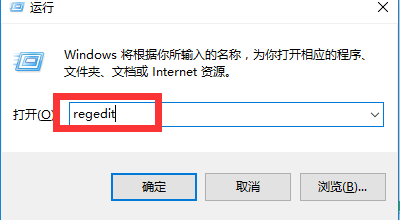
2、点击下面的确定按键。

3、在注册表编辑器中,展开到下列注册表子项:HKEY_CURRENT_USERSoftwareMicrosoftOffice15.0WordOptions。
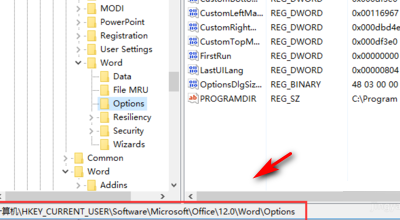
4、选中左侧Options键的情况下,点击编辑-新建-DWORD(32位)项。

5、此时新键的内容将处于当前编辑状态,将其键名称修改为UndoHistory并按回车键进行确认。

6、右键UndoHistory点击该项,在弹出菜单中点击修改菜单项。

7、这时会弹出一个编辑Dword值的窗口,在这里选择基数为十进制,同时把数值数据修改为20即可,最后点击确定按钮,重新启动计算机后,发现word2016的撤销快捷键可以使用了。
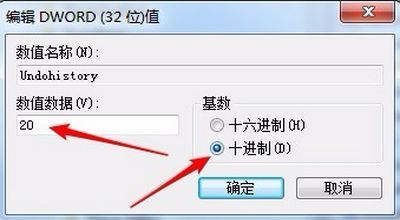
以上是Word撤销键在哪 Word撤销键不见了怎么找回的详细内容。更多信息请关注PHP中文网其他相关文章!
声明:
本文内容由网友自发贡献,版权归原作者所有,本站不承担相应法律责任。如您发现有涉嫌抄袭侵权的内容,请联系admin@php.cn

